- 인쇄
방송 생성하기
- 인쇄
방송 목록
관리자 계정으로 로그인을 하면 방송 목록 페이지로 이동하게 됩니다. 방송 목록 페이지에서는 지난 방송, 진행중인 방송, 진행 예정인 방송들을 확인할 수 있습니다.
방송 추가
.png)
새로운 방송을 추가하기 위해서 방송목록 우측상단 방송 추가 버튼을 클릭합니다. 방송 추가 화면에서 필수 항목인 방송 제목, 방송 예정 시간을 입력하면 방송을 생성할 수 있습니다. 나머지 세부 항목은 방송 생성 후에도 설정이 가능합니다.
.png)
방송 제목과 방송 예정 시각을 선택 후 추가 버튼을 클릭하여 방송을 생성합니다.
방송 생성 후, 방송 정보는 어떻게 수정하나요?
방송에 관한 모든 설정은 방송 상세정보 페이지에서 이루어집니다. 방송 목록의 제목 부분을 클릭하면 방송 상세정보 페이지로 이동할 수 있습니다. 또한, 각 방송 목록 우측에 위치한 메뉴 버튼을 통해 방송 콘솔/프롬프터/데이터 인사이트/방송보기로 빠르게 이동하거나, 방송 복사 버튼을 통해 해당 방송을 복사할 수 있습니다. 단, 방송을 복사하여 사용하는 경우, 복사한 방송에서의 상품 수정 내용은 원본 방송에서도 반영이 되므로, 주의를 요합니다.
방송 디자인 설정
로고 설정하기
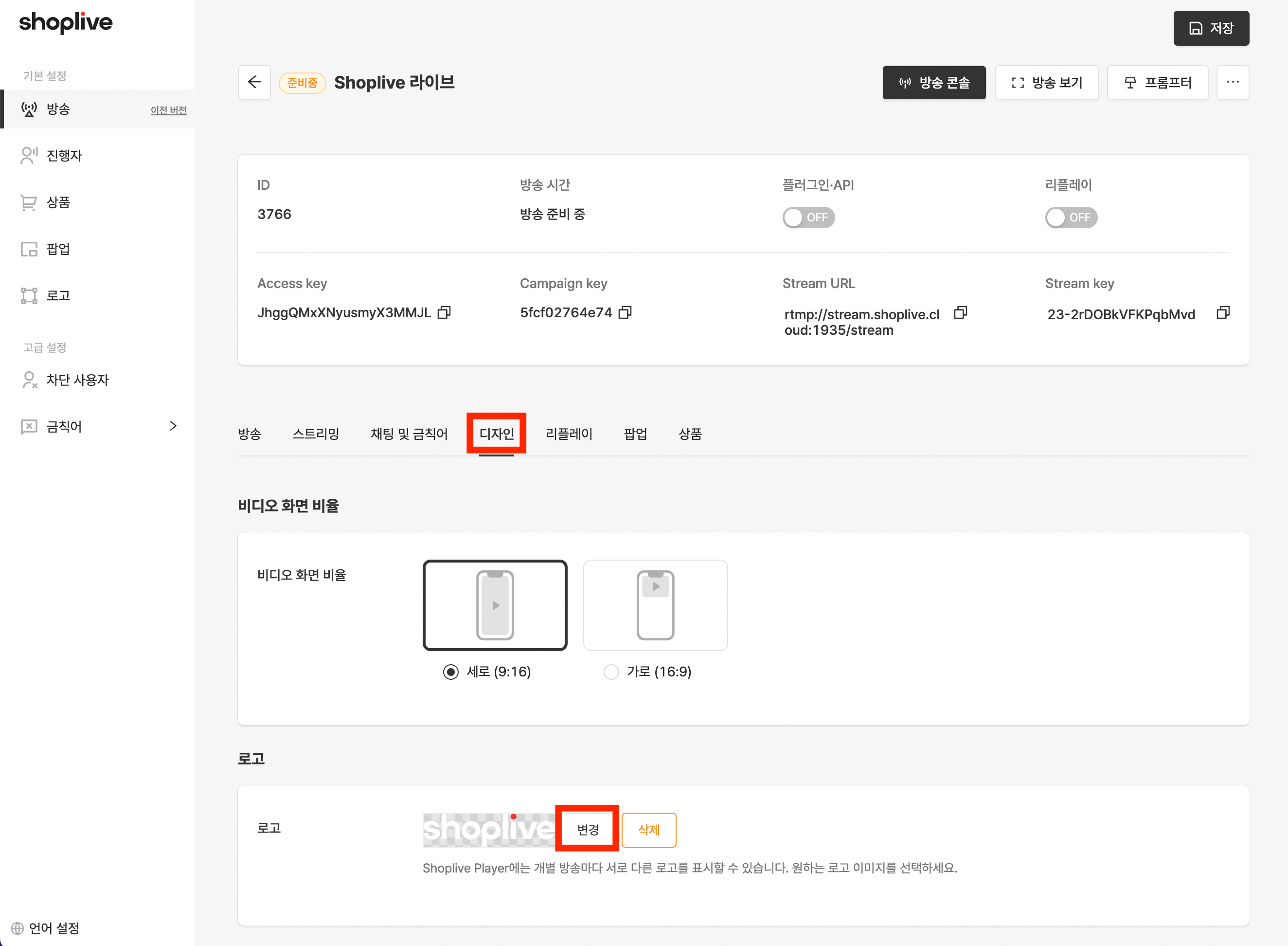
Shoplive에서는 각 방송에서 사용할 로고를 자유롭게 설정할 수 있습니다. Shoplive 어드민 페이지의 좌측 로고 메뉴를 통해 여러 버전의 로고 이미지를 등록해 두고 방송별로 원하는 로고를 설정해서 사용할 수 있습니다. 로고 추가가 완료되면, 방송 정보의 디자인탭으로 이동하여 로고를 반영해주세요.
FAQ
로고는 어디에 노출되나요?
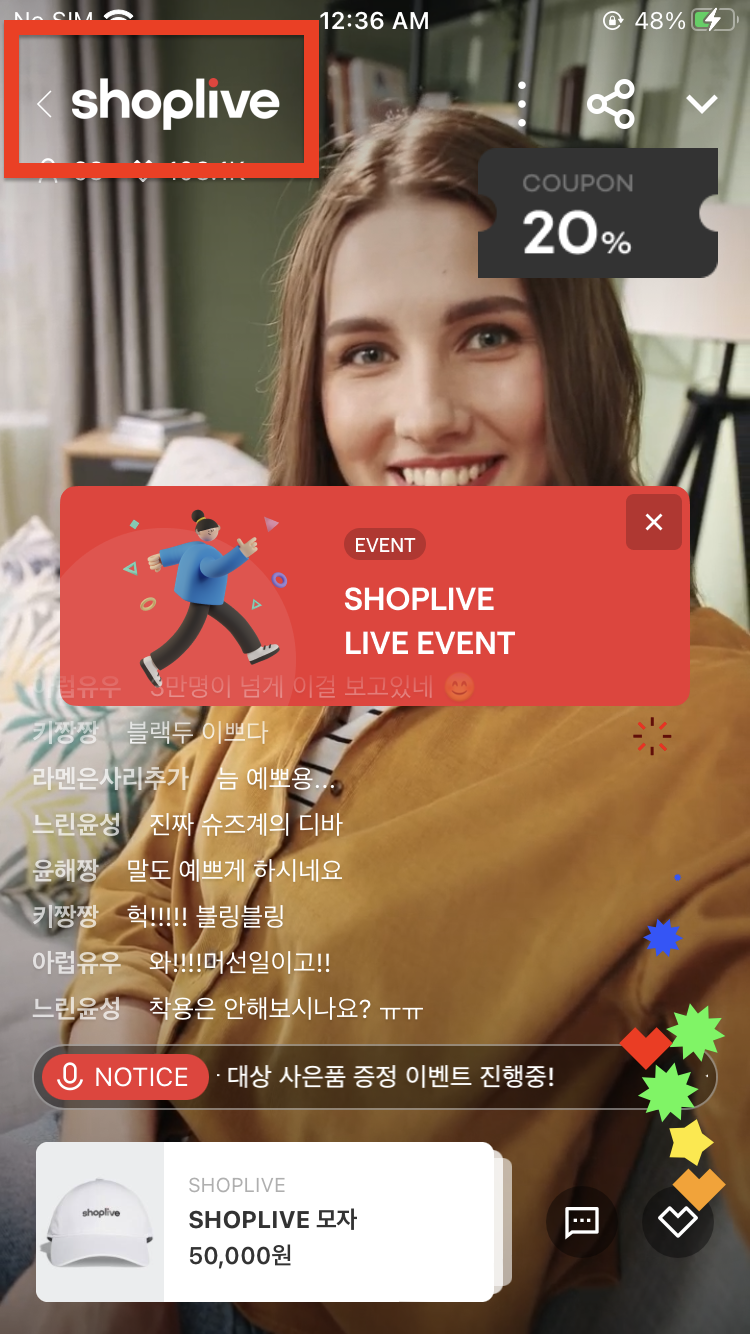
로고는 플레이어 좌상단에 노출됩니다.
로고 이미지 제작 시, 아래의 권장 사이즈를 참고해 주시기 바랍니다.
권장 사이즈: 가로 144px ~ 630px, 세로 144px
파일 포맷: JPEG, PNG, GIF, APNG
배경이 투명한 이미지로 만들어야만 플레이어에서 로고를 효과적으로 노출할 수 있습니다.
Animated GIF 또는 PNG를 등록하여 움직이는 로고를 표현하는 것도 가능하니, 자유롭게 이용해보세요.
자사몰 로고가 아닌 브랜드 로고도 설정 가능한가요?
.png)
UI 요소 내 브랜드를 통해 브랜드 로고를 등록하고 플레이어에 노출할 수 있습니다.
방송 이미지 설정하기
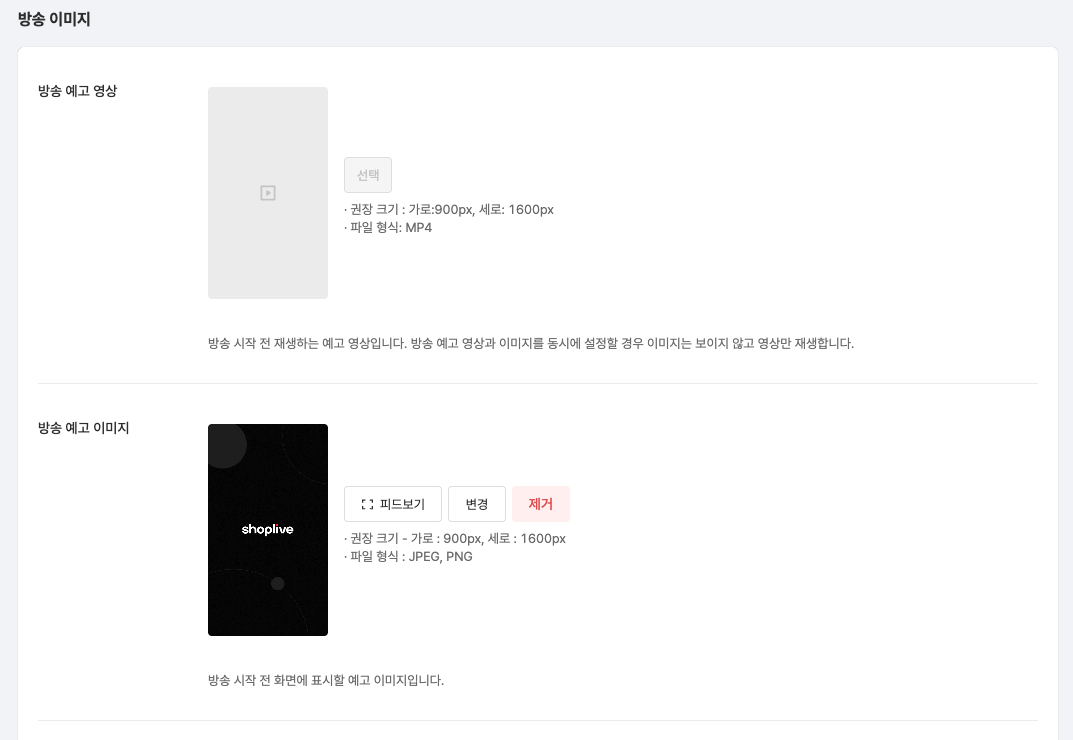
방송 정보의 디자인 탭으로 이동하여 방송에 필요한 영상 혹은 이미지를 세팅합니다.
각 이미지에 대한 자세한 설명은 아래 내용을 참고해주세요.
기능 | 설명 |
|---|---|
방송 예고 영상 | 방송이 시작되지 않은 "준비중" 상태일 경우 화면에 재생되는 영상입니다. (선택 옵션) 별도로 추가하지 않을 경우 고객사별 Default 이미지가 노출됩니다. |
방송 예고 이미지 | 방송이 시작되지 않은 "준비중" 상태일 경우 화면에 나타나는 이미지입니다. 방송 예고 영상이 등록되어 있다면, 영상이 재생됩니다. 별도로 추가하지 않을 경우 고객사별 Default 이미지가 노출됩니다. |
방송중 배경 이미지 | 방송 중 해상도를 변경하거나 영상 송출이 원활하지 않을 경우에 화면에 나타나는 배경 이미지 입니다. 별도로 추가하지 않을 경우 고객사별 Default 이미지가 노출됩니다. |
방송 종료 후 이미지 | 방송이 종료된 이후 화면에 나타나는 이미지입니다. 별도로 추가하지 않을 경우 고객사별 Default 이미지가 노출됩니다. |
IE 미지원 이미지 | Internet Explorer로 접속한 사용자에게 나타나는 이미지입니다. IE 브라우저에서는 기술적인 이슈로 Shoplive 플레이어가 동작하지 않습니다. |
.png)
